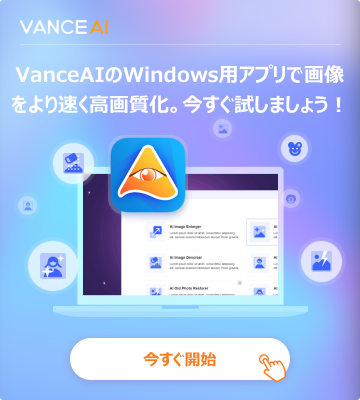動画の字幕、音声の文字起こしを作成できるアプリ10選
「動画に字幕をつけたい」
「議事録の文字起こしが面倒」
ビジネスシーンや動画編集の場面で、そんなときがありますよね。
いままで手作業で字幕をつけたり、文字起こしをしなければならなかった場面でも、現在では簡単に文字起こしできちゃうアプリがあるんです!
今回は、動画の文字起こしを作れるアプリのご紹介だけでなく、文字起こしのやり方もご紹介しちゃいます!
目次
WindowsやMacパソコンとGoogleドキュメントで文字起こしを行う方法
WindowsとMacの入出力の設定
ここでは、Windowsとmacのそれぞれで文字起こしを行う方法をご紹介します。
まずはMacから。
Mac: システム環境設定からサウンドの設定を選択します。

その後、入力、出力の双方をBackground Musicに設定します。

Windows: サウンドから、サウンドコントロールパネルを選択します。

その後、録音→ステレオミキサーを既定のデバイスにします。

Googleドキュメントで文字起こし

Googleドキュメントを開き、ツールから音声入力を選択し、マイクのマークをクリックします。それから、言語を「日本語」に設定します。

これで、文字起こしの準備は整いました。

このように、Googleドキュメントを利用して文字起こしをすることもできますが、専門のアプリを使えば、もっと簡単に文字起こしをすることができます。
ここからはスマホアプリ、オンラインツールをそれぞれ5つずつご紹介します。
スマホアプリ
CapCut

CapCutはiOS、Androidで利用できる動画編集アプリです。
日本語で利用することができ、動画編集機能だけでなく、エフェクトや無料で使用できる楽曲なども用意されています。
TikTokなどに投稿する動画編集にも利用できますよ。
VOITER note

Voiter noteはボイスレコーダーアプリであるVoiter mini専用の文字起こしアプリです。
Andorid、iOS双方で利用できます。
AIを用いた話者分離機能が搭載されており、それぞれの発言を自動で識別、振り分けすることができます。
Texter

Texterは、iOSで利用できる録音、文字起こしアプリです。
録音した音声を文字起こしするだけでなく、動画や音声などのメディアファイルも文字起こしして管理することができます。
また、特筆すべきは画像からも文字起こしできる点です。画像のなかの文字を認識し、編集可能なテキストへ変換することができます。
Speechy Lite

Speechy Liteは、リアルタイム音声入力アプリです。
音声をテキストに変換することで、キーボードを使わなくても文字入力することができます。
無料版と、PRO版があり、PRO版は時間無制限で使用することができます。
Notta

Nottaは軽量な文字起こしアプリです。
スマホだけで自動記録ができます。シンプルな操作感ですが、タグ付けなどの機能も利用できます。
オンラインアプリ
ここからはオンラインアプリのご紹介です。
Vrew

Vrewは人工知能を活用した動画編集ソフトです。
動画の音声を自動で分析し、映像をテキストに編集してくれます。
自動で字幕を作製してくれる他、テキストに変換した動画の内容を編集することもできます。
ダウンロード版と、オンライン版があります。
Kapwing

Kapwingは無料で使用できる文字起こしツールです。
字幕の作製や、文字起こしの機能があります。
英語のみのツールです。
Rimo voice

こちらは、AIを利用した文字起こしツールです。
日本語に特化しており、会議、インタビュー、動画編集などの場面での利用が想定されています。
文字起こしはMP3やMP4などのファイル形式に対応しています。
また、無料利用もできますが、基本的には有料のツールなので、法人での利用が前提となっています。
VideoScripto

こちらは、動画から文字起こしができるツールです。
操作は非常に簡単で、また複数の言語に対応しています。音声ファイルはmp3, midiなどの幅広い拡張子に対応しています。
Veed.IO

Veed.IOは簡単な操作で利用できる動画編集ツールです。
動画編集がメインのツールですが、字幕機能も搭載しており、文字起こしも可能です。
無料でも利用できますが、字幕の長さは2時間分と制限されています。
まとめ
動画編集アプリ、文字起こしアプリをご紹介しました。
文字起こし自体はGoogleドキュメントを利用して無料で行なえますが、文字起こし専用のアプリを利用すればもっと簡単にできます。
沢山の種類のアプリがあるので、ぜひ使ってみてくださいね。
そして、画像を高画質化したい場合、VanceAIを試してみましょう。